Come trasferire i dati da Android per Android
Programma Di Formazione Androide / / December 19, 2019
Contatti, i messaggi, i segnalibri, foto, musica, file - qualsiasi cosa si può copiare.
I nomi delle impostazioni sono per il puro Android. Nel firmware di terze parti, come ad esempio MIUI, Flyme, OxygenOS, cercare qualcosa di simile.
Passaggio 1. Preparare per il trasferimento dei dati
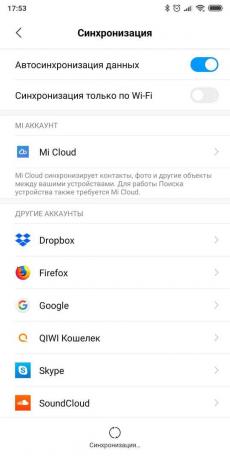
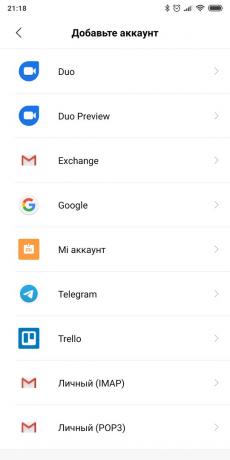
Assicurarsi che sia lo smartphone carica. Collegare il vecchio per il Wi-Fi. In caso contrario, il rischio di spendere un sacco di traffico dati mobile.
Sicuramente il vostro vecchio smartphone è già legato a un account Google. Se non siete sicuri, andare su "Impostazioni» → «Conti" e trovare lì la vostra.
Se l'account non è presente, è possibile aggiungerlo. Fare clic su "Aggiungi account" nella parte inferiore dello schermo e selezionare Google. Immettere la password per il vostro telefono, se necessario, e seguire le istruzioni sullo schermo.
Fase 2. Sincronizzare i dati con un vecchio account smartphone
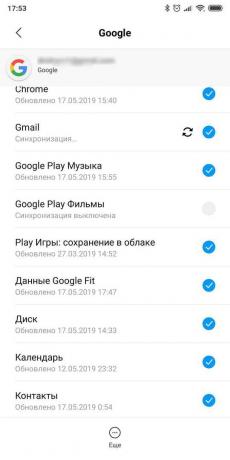
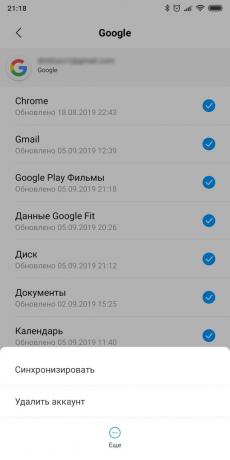
Nel vecchio smartphone, aprire la finestra "Impostazioni» → «Account" e poi c'è il tuo account Google. Fare clic su di esso.
Assicurarsi che, al contrario, tutti i tipi di dati necessari sono le zecche. Se sono da qualche parte là, messo giù.
Fai clic su "More» → «Sincronizza». Attendere fino a quando il processo è completo.
Fase 3. Creare una copia di backup del vecchio dati dello smartphone con il tuo account Google
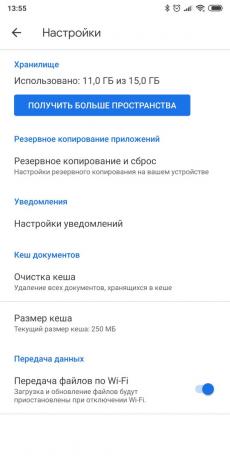
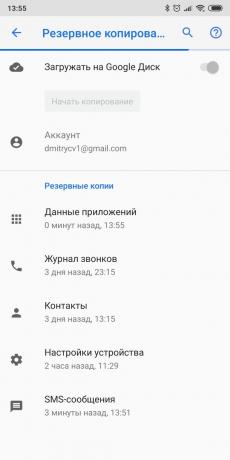
In genere, il backup incluso in Android di default, ma non sempre. Quindi, assicurarsi che tutte le informazioni - i contatti, il calendario, le impostazioni di posta elettronica, dati di applicazione - in modo sicuro memorizzati nel tuo account Google.
Aperto su un vecchio telefono intelligente "Impostazioni» → «impostazioni di sistema» → «avanzate» → «Backup». Assicurarsi che il "Download Google Drive" è attivato, e nella "Account" Impostare l'indirizzo desiderato. Quindi fare clic su "Start Backup» → «Continua».
Inizierà il processo di backup. Si salva i dati sul «Google Drive." Questa operazione può richiedere, soprattutto se si utilizza lo smartphone per molto tempo e ha accumulato un sacco di dati.
Quando il processo è completo, è possibile posticipare vecchio smartphone.
Tra l'altro, per arrivare al pannello di backup può non solo delle impostazioni del telefono, ma anche «Google Drive." Per fare questo, aprire l'applicazione e fare clic sull'icona con tre linee orizzontali in alto a sinistra. Quindi, andare su "Impostazioni» → «Backup e ripristino." Dopo di che, tutto è identico.
Prezzo: Gratis
Fase 4. Ripristinare i dati a un nuovo smartphone
Se il nuovo smartphone non è attivata
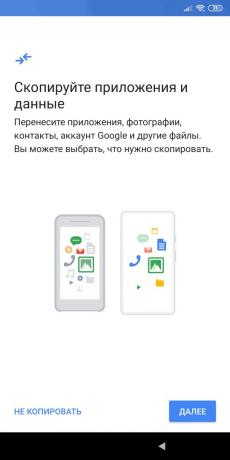
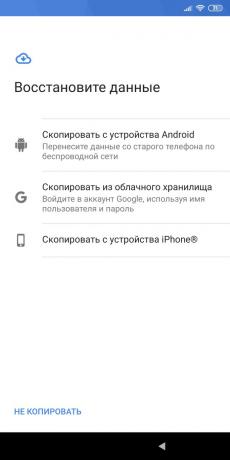
Accendere il nuovo smartphone e seguire la procedura guidata di configurazione. Scegli la lingua e la regione, e la connessione al Web.
La procedura guidata offrirà di trasferire a un nuovo smartphone i dati. Fai clic su "Avanti" e selezionare "Copia di cloud storage."
Inserisci il tuo nome utente e la password dal tuo account Google e accettare il contratto di licenza.
Selezionare il backup desiderato dalla lista e, se necessario, inserire la password del vecchio smartphone. Specificare esattamente ciò che è necessario migrare, e fare clic su "Ripristina".
Continuare a seguire le istruzioni della procedura guidata. Il recupero verrà eseguito in background.
Quando l'impostazione del nuovo smartphone è completa, attendere 10 minuti: Android installare tutte le applicazioni dalla vostra vecchia macchina.
Se il vostro nuovo smartphone si attiva
diciamo di Let, lo smartphone è già incluso. Ad esempio, un consulente presso il negozio che ha mostrato il suo lavoro. In questo caso, ci sono due opzioni.
opzione 1
Aprire il "Impostazioni» → «sistema» → «Impostazioni avanzate» → «Reset». Se la voce "Impostazioni avanzate" non è, selezionare "Reset" nel menu "Sistema".

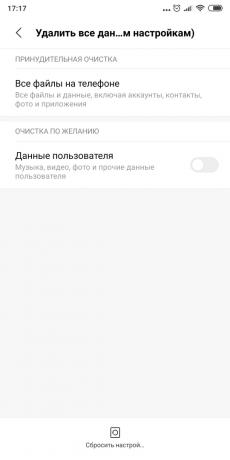
Seleziona "Elimina tutti i dati» → «Ripristina telefono". Attendere che il dispositivo di riavvio.
Ora eseguire tutte le voci dalle istruzioni precedenti dalla procedura guidata.
opzione 2
Se non si vuole niente a goccia, aprire la finestra "Impostazioni» → «conti" (o 'Utenti e account' o 'sincronizzazione'). Fare clic su "Aggiungi account" nella parte inferiore dello schermo. Selezionare il tipo di account Google.
Immettere la password per il vostro telefono, se necessario, e seguire le istruzioni sullo schermo. Sarà necessario inserire il tuo indirizzo email e la password dell'account Google.
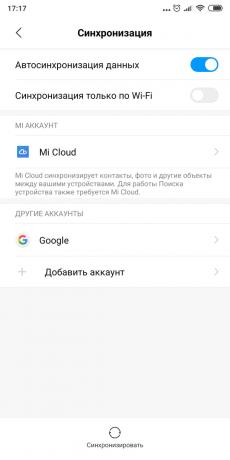
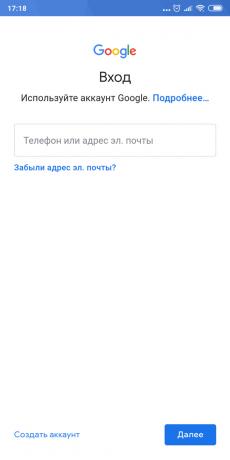
In "Impostazioni» → «conti", selezionare l'account di Google. Fare clic su di esso.
Assicurarsi che, al contrario, tutti i tipi di dati necessari sono le zecche. Se sono da qualche parte là, messo giù.
Fai clic su "More» → «Sincronizza». Attendere che la chiusura di sincronizzazione. Quindi si trasferirà in un nuovo smartphone contatti, posta elettronica, il calendario, ma non l'applicazione.
Per copiare loro, aprire il gioco di Google e fare clic sull'icona con tre linee orizzontali in alto a sinistra. Aprire il "Le mie applicazioni e giochi."
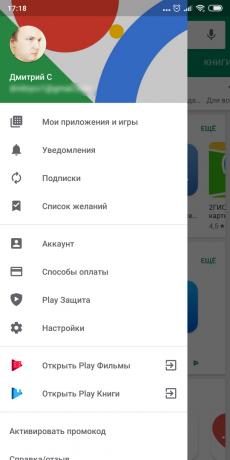
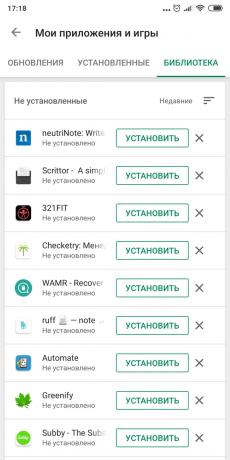
Fare clic sulla scheda "Library" e impostare manualmente le applicazioni.
Fase 5. Spostare a un nuovo smartphone di foto e video
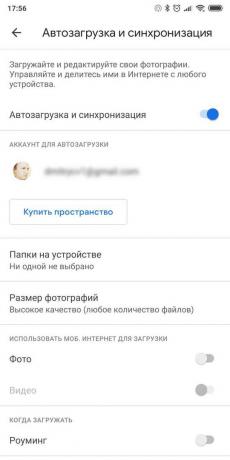
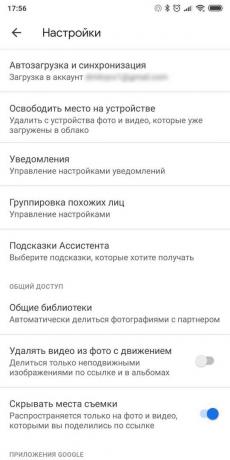
Il modo più semplice per fare questo con la «Google Foto" applicazione. Eseguirlo sul vecchio telefono. Vai su "Impostazioni» → «Backup e sincronizzazione" e assicurarsi che l'opzione è abilitata. Quindi attendere per un po 'fino a quando il download è completato.
Ora tutte le vostre foto e video girato saranno caricati al cloud, e si possono visualizzare sul nuovo smartphone attraverso «Google Foto ".
Se non ti dispiace che le immagini verranno memorizzate in un formato compresso (ma ancora abbastanza qualità), per la memorizzazione di loro non hanno nemmeno bisogno di pagare: vi verrà dato un numero illimitato di nuvola. In caso contrario, è necessario acquistare un abbonamento al servizio.
Prezzo: Gratis
Passo 6. Copiare musica e altri file
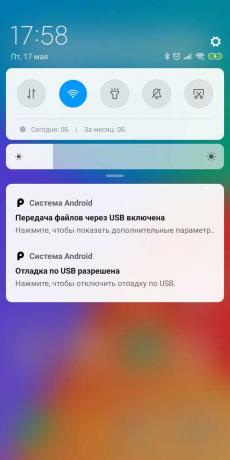
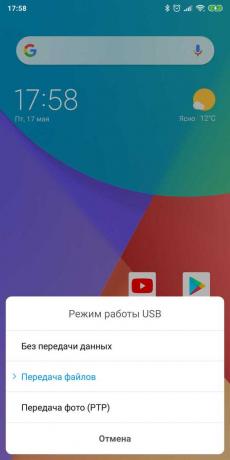
Se si dispone di un sacco di cose memorizzati nella memoria di un vecchio smartphone (ad esempio, una collezione di musica in MP3 o alcuni documenti), tutto questo può essere trasferito manualmente, tramite il cavo USB.
Collegate il vostro vecchio smartphone cavo USB al computer. Selezionare l'opzione "File Transfer" e copia tutto il necessario. Quindi scollegare il vecchio smartphone.
Collegare un nuovo telefono cellulare e il trasferimento ad esso tutti i dati tramite il "Explorer" o dal Finder.
In alcuni casi, il computer potrebbe non riconoscere immediatamente uno smartphone collegato. Soprattutto questo peccato Mac, che è collegato al vecchio Android. Per far fronte a questo problema, leggere la nostra guida.
vedi anche👩💻💻📱
- Top 10 antivirus per Android
- Come aumentare la dimensione del testo in iOS, Android e browser
- 7 applicazioni di facile utilizzo per Android-time
- 8 modi per utilizzare il lettore di impronte digitali sul vostro Android
- Quale browser per Android è il più veloce



